Adobe CS6 설치 방법 #2
공지
설치에 대한 부분은 수업내용에 포함되어 있지 않아서 준비한 자료입니다.
현재 많은 유튜버들이 주로 많이 사용하는 버전은 CC 2022 (Creative Cloud 2022) 입니다만 수업용으로는 라이선스 문제로 인해 CS6 (Creative Suite 6)을 사용하고 있는 점 양해 바랍니다.
참고로, CS6 제품은 단종된 제품으로 시중에서 구매 및 어도비 사이트에서 다운로드를 제공하지 않고 있으므로 설치를 희망하는 분은 별도 문의 하시면 방법을 알려드리도록 하겠습니다.
설치 전 사전 안내
설치대상 : Adobe Creative Suite 6 Master Collection 영문
Master Collection 은 Adobe의 모든 제품이 포함된 통합본이며 원할한 교육과 사용을 위해 영어로 된 프로그램을 사용합니다.
설치 프로그램 목록
영상제작/편집을 하기 위해서 기본적으로 아래의 프로그램을 설치합니다.
- Premiere Pro
- After Effects
- Photoshop
- illustrator
- Bridge (자동 설치됨)
- Media Encoder (자동 설치됨)
- Audition (선택사항)
설치하기
1. 인터넷 연결 끊기
설치 중 인터넷이 연결되어 있다면 어도비 계정을 요구합니다. 계정이 있을 경우 상관 없으나 시험용으로 설치하는 것이니 계정 없이 설치하도록 하겠습니다.
노트북 PC는 wifi 연결을 잠시 끊어 주시고 데스크탑 PC은 인터넷선을 잠시 뽑거나 아래 방법으로 인터넷 연결을 잠시 끊어주세요.
1.1 시작 - 설정 - 네트워크 및 인터넷 들어가기
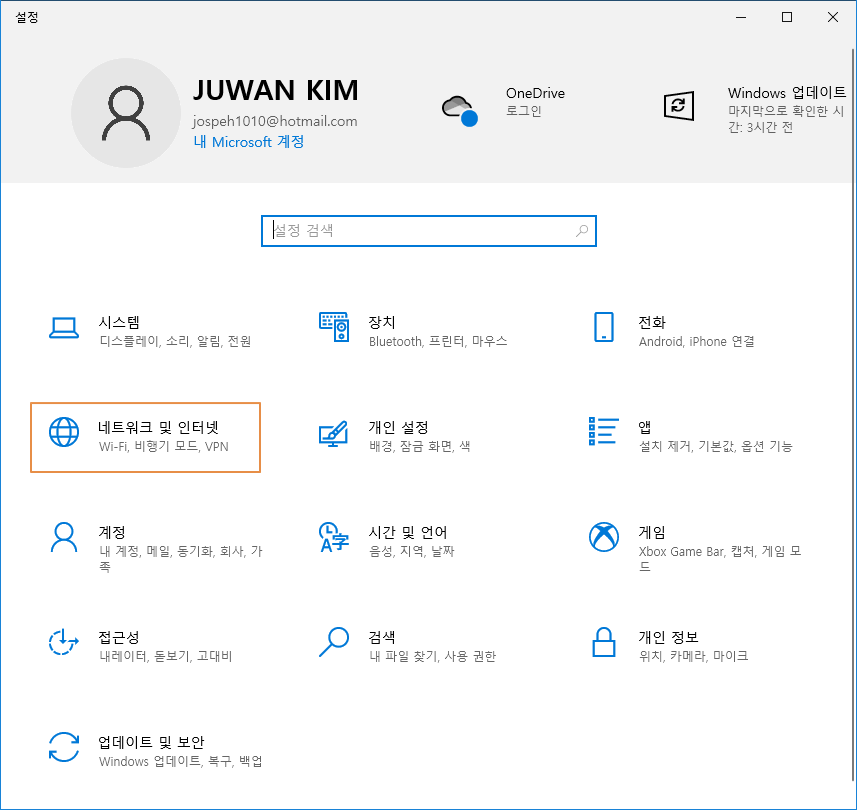
1.2 어댑터 옵션 변경 선택

1.3 네트워크 연결 창 - 이더넷 선택
네트워크 연결 창에서 '이더넷'이라고 되어 있는 부분을 선택 후 마우스 오른쪽 버튼을 누르면 아래와 같이 메뉴가 나옵니다.
메뉴 중 맨 위의 '사용 안 함'을 선택하세요.
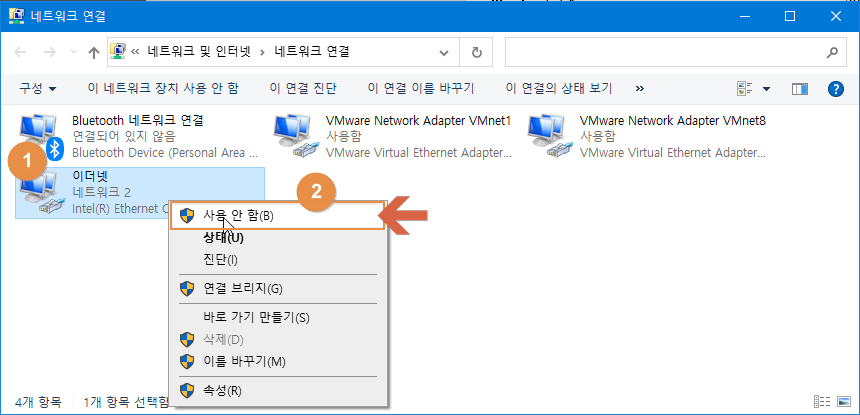
네크워크 연결 창은 아래와 같은 방법으로도 열 수 있습니다.
① 시작 버튼 옆의 검색칸에 '네크워크 연결' 입력
② 검색 결과에서 [열기] 클릭

사용 안 함을 선택하면 아래와 같이 이더넷 부분이 회색으로 바뀌며 상태가 - 사용 안 함으로 바뀝니다.
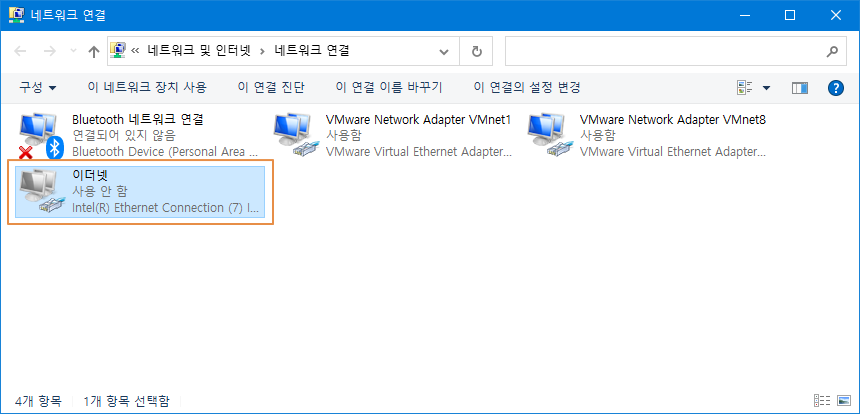
이 창을 닫지 않은 상태에서 다음 과정을 진행합니다.
2. SETUP 실행
어도비 제품의 setup.exe를 실행하고 잠시 기다리면 아래와 같은 창이 뜨면 '시험 사용'을 선택합니다.
설치 : 정품 라이선스를 보유하고 있을 경우
시험 사용 : 정품 라이선스 없이 시험용으로 설치할 경우 (설치 후 정품 라이선스로 전환 가능)

3. 약관 동의

4. 옵션 선택
아래와 같이 옵션 창이 뜨면 아래 항목만 선택해 주세요.
- Adobe After Effetcs CS6
- Adobe Autition CS6 (선택사항)
- Adobe illustrator CS6 (64 Bit)
- Adobe Photoshop CS6 (64 Bit)
- Adobe Premiere Pro CS6

5. 설치 진행
설치 버튼을 누르면 설치가 진행됩니다.
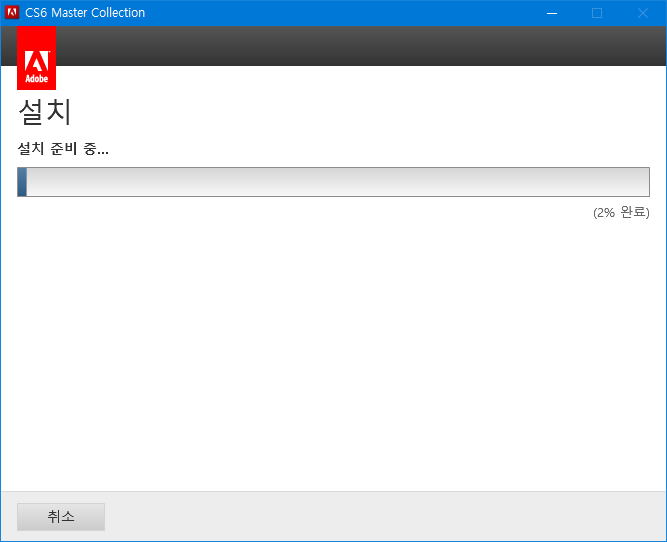

6. 설치 완료
설치가 다 되었습니다

7. 처음 실행
시험용(Trial)으로 설치했기 때문에 처음 실행하면 아래와 같이 사용 가능한 남은 일자를 알려주는 창이 뜹니다.
저는 아쉽게도 이미 사용했었기 때문에 남은 일자가 0인데요, 처음 설치하면 보통 30일 동안 시험용으로 사용 가능합니다.
Continue Trial 버튼을 누르면 됩니다.
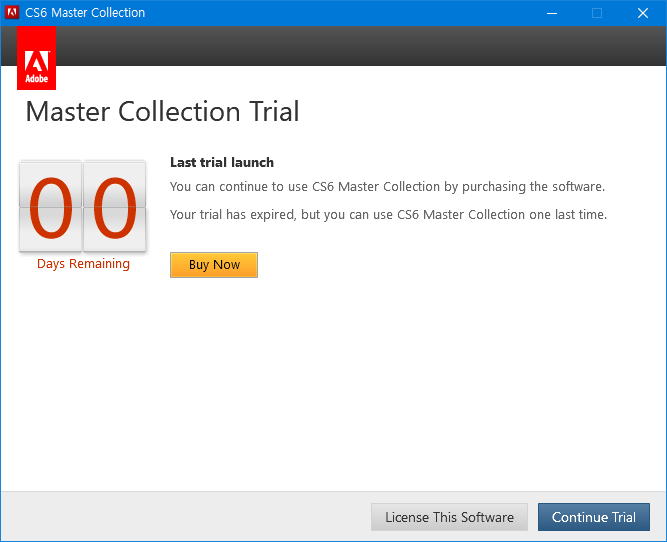
8. 인터넷 다시 연결
열어 둔 네트워크 연결 창에서 이더넷 부분 선택 후 마우스 오른쪽 버튼 눌러 '사용'을 선택합니다.

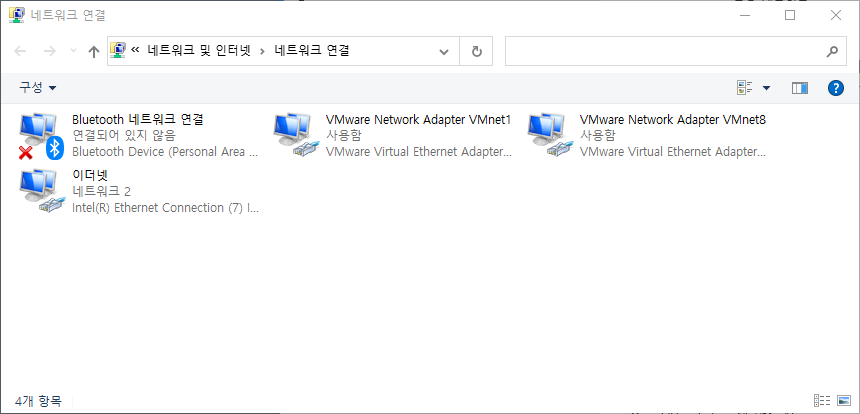
이상으로 Adobe CS6의 설치를 마쳤습니다.
30일 동안 시험용으로 사용할 수 있으므로 수업기간 동안은 연습용으로 충분히 사용할 수 있을 것입니다. 수료 후에는 정식으로 CC 버전을 사용하실 것을 권해 드립니다.
수고하셨습니다.